Tipy, ako začať s programom Google Home Mini a Google Assistant
Iot Domáca Zábava Google / / March 19, 2020
Posledná aktualizácia dňa

Aj keď domov nemá obchod plný zručností, ako je Amazon Echo, existuje veľa skvelých vecí, ktoré sú k dispozícii hneď po vybalení.
Aj keď je spoločnosť Amazon s digitálnym asistentom Alexa a inteligentnými reproduktormi Echo pravdepodobne lídrom v domácnosti, spoločnosť Google s domácimi reproduktormi a asistentom Google nezostáva pozadu. Alexa je celkovo na viacerých zariadeniach, ale Home Mini od spoločnosti Google je priamym konkurentom tohto zariadenia Echo Dot. Aj keď domov nemá obchod plný zručností, napríklad Echo, existuje veľa skvelých vecí, ktoré sa dajú dobre vyladiť.
Zmeňte hlas asistenta Google
Začíname s vaším Domáci hovorca Google
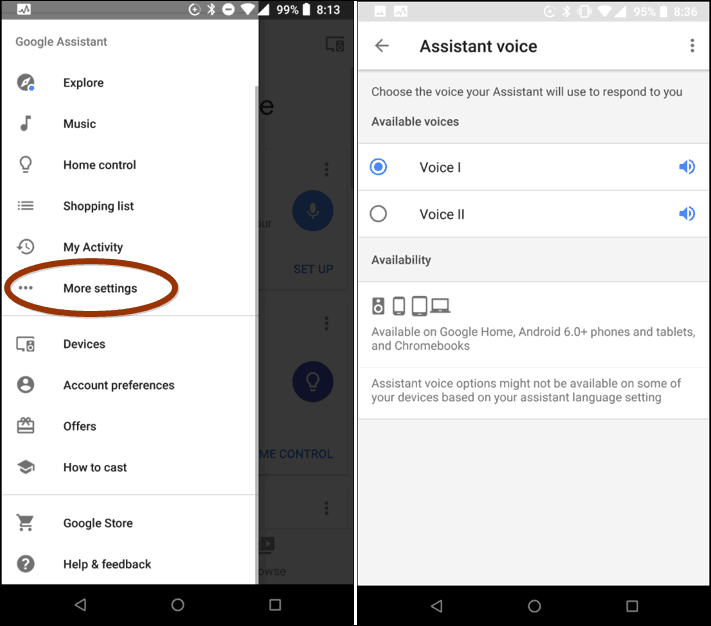
Akcentovi môžete dať dôraz. V časti Nastavenia vyberte reproduktora a potom jazyk asistenta.
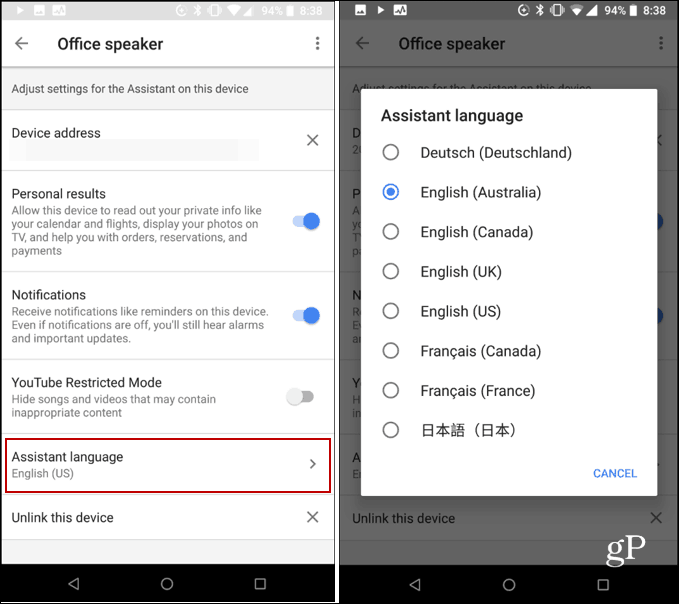
Pripojte svoju hudbu
Domovská stránka Google funguje dobre s najobľúbenejšími streamovanými hudobnými službami. Okrem služieb Google a YouTube Music môžete prepojiť aj účty zo služieb Spotify a Pandora. Klepnite na Hudba v ponuke v domácej aplikácii a zobrazí sa zoznam kompatibilných hudobných služieb, ktoré môžete prepojiť. Po prepojení môžete používať hlasové povely ako "Ahoj Google, zahraj si Pandora" začať počúvať.
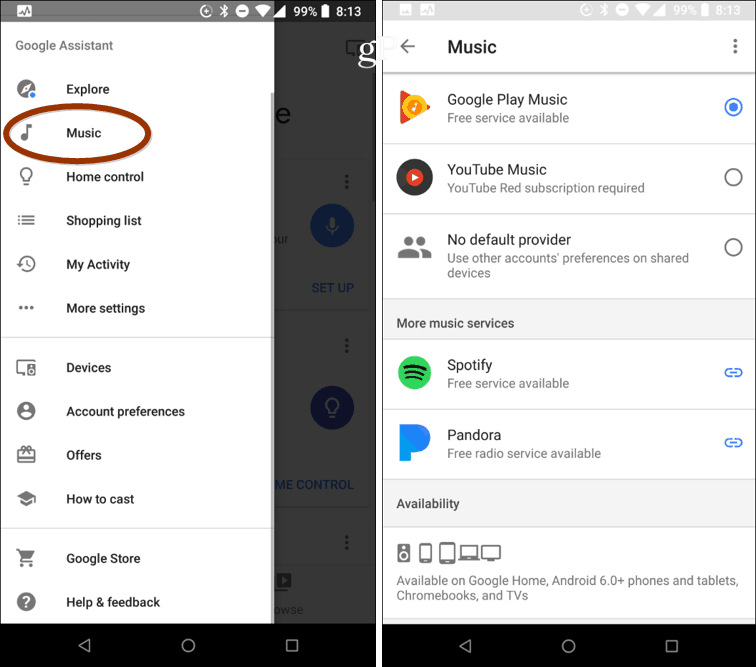
Za zmienku tiež stojí, že môžete vyvolať živé rozhlasové vysielanie z TuneIn vyslovením názvu rozhlasovej stanice, frekvencie a umiestnenia alebo volacej značky. Napríklad povedzte: „Ahoj Google, zahraj si KFGO AM“ a bude hrať Mighty 790 z Fargo, ND.
Prispôsobte si svoj informačný kanál
Asistent Google obsahuje zdroje správ, ako sú NPR, CNN a FOX. Môžete pridať alebo odstrániť zdroje a zmeniť poradie, v akom sú uvedené. Ísť do Ďalšie nastavenia> Správy. kohútik Pridajte zdroje správ a môžete si vybrať rôzne predajne z mnohých rôznych kategórií, napríklad zo svetových správ, technológie, zábavy, podnikania alebo športu.
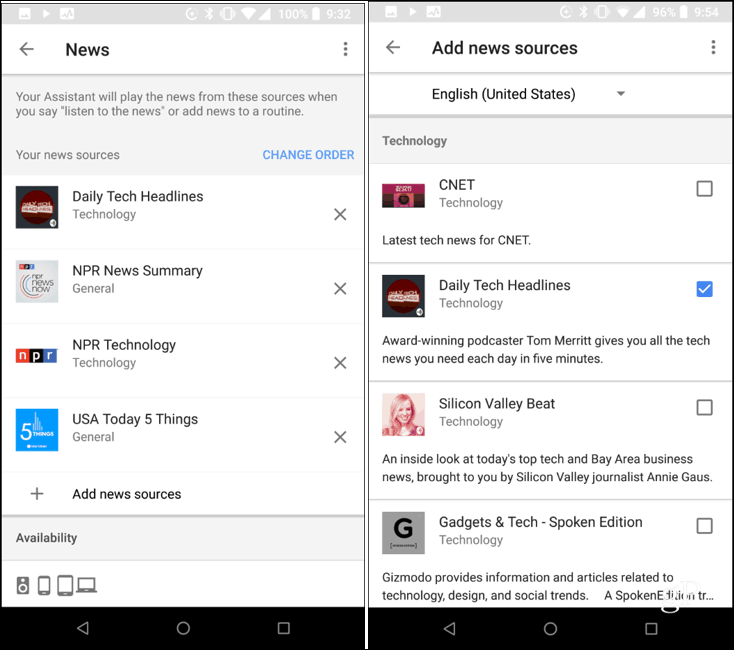
Prispôsobte rannú správu
Typ informácií, ktoré získate, môžete upraviť, keď poviete: „Ahoj Google, povedz mi o mojom dni.“ Prejdite na stránku Viac Nastavenie> Predvoľby a potom prejdite nadol a klepnite na „Môj deň“ v časti Služby. Tam si môžete vybrať, ktoré kategórie sa vám čítajú, napríklad dopravné podmienky a plánované stretnutia. Môžete tiež nastaviť, aby poskytoval svoj vlastný informačný kanál po počiatočných správach alebo po ničom.
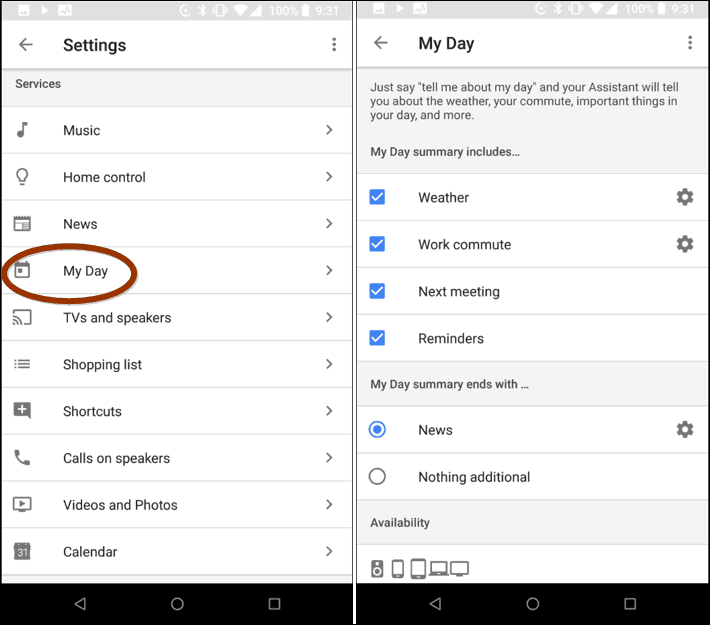
Ekosystém Google
Príjemnou vecou programu Google Assistant je, že je cenovo dostupné dostať sa do základného ekosystému. Okrem telefónu (ktorý bude najdrahšou časťou) stačí vyzdvihnúť reproduktor Chromecast a Home Mini. Čím viac zariadení, tým užitočnejšie sa hodí pre rôzne úlohy. Môžete napríklad požiadať svojho domáceho reproduktora o prehrávanie filmov v Chromecaste. povedzte: „Ahoj Google, zahrajte si na svojom Chromecaste Jessicu Jones od Netflix.“ Ak máte viac zariadení Chromecast, musíte zadať jeho názov.
Aj keď je cenovo dostupné vytvoriť základný ekosystém zariadení, ak sa na ňom rozhodnete rozšíriť, môžete. Asistent Google bude pracovať s inými inteligentnými domácimi zariadeniami, ako je napríklad váš termostat Nest a Philips Hue Lights. Bude tiež pracovať s technológiou Samsung SmartThings, ktorá ponúka širokú škálu pripojených zariadení.
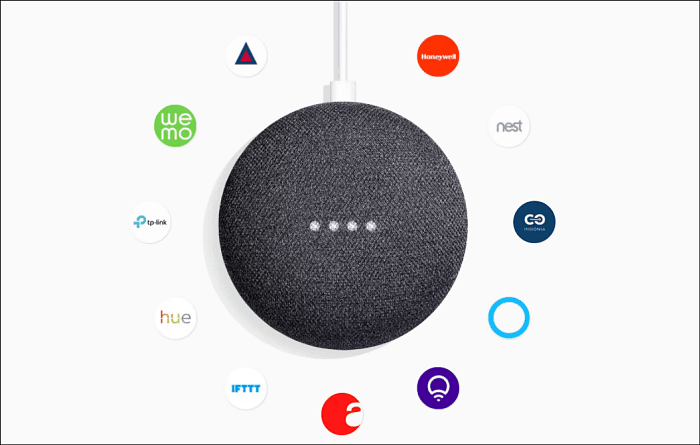
Toto je len pár vecí, ktoré môžete urobiť, a rovnako ako ostatní digitálni asistenti v domácnosti sa Asistent Google v domácich reproduktoroch bude v priebehu času zlepšovať. Keď sa aklimatizujete na to, ako všetko funguje, bezpochyby nájdete zábavu a užitočné nové použitia. Po pridaní nových funkcií sa ubezpečíme, že vás budeme venovať.
Máte domáceho reproduktora Google s asistentom Google alebo existuje iba v telefóne? Alebo uprednostňujete iný ekosystém Amazon je Alexa? Dajte nám vedieť svoje obľúbené funkcie v komentároch nižšie.
